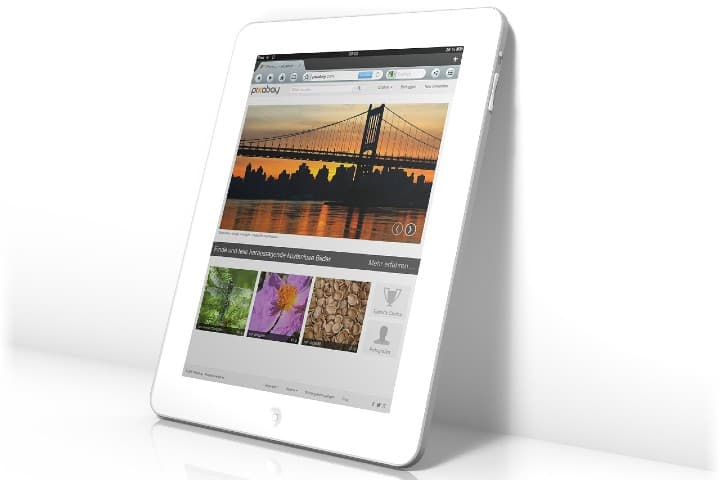
タブレットでスクリーンショットを撮る方法|iPad、Androidなど機種別に解説
検索結果などの表示画面をそのまま保存したいときに便利なスクリーンショット(スクショ)。
この記事では、タブレットでスクリーンショットを撮る方法を、iPadやAndroid、Windows、さらに学校や通信教育で配布されるタブレットなど、各機種別に網羅的に解説します。
目次
iPadでスクリーンショットを撮る方法

Photo by iStcok
iOS搭載のiPadでスクショを撮るには、ホームボタンがあるモデルとないモデルで方法が異なります。
ホームボタンがあるモデル:ホームボタンとトップボタンを同時に押す。
ホームボタンがないモデル:いずれか片方の音量調節ボタンとトップボタンを同時に押す。
スクショを撮ると、画面の左下隅にサムネイルが表示されるので、タップして開くか、左にスワイプして閉じることができます。
iPadの公式ユーザーガイドにも説明があるので、参考にしてください。
また、こちらの記事でもiPadでスクリーンショットを撮る方法からトラブル解決についてまで触れていますので、ぜひご参照ください。
Androidタブレットでスクリーンショットを撮る方法

Photo by iStcok
Androidタブレットの場合、電源ボタンと音量を下げるボタンを同時押し、もしくは長押しすることでスクリーンショットを撮影できるモデルが多いです。また、撮影したスクショはギャラリーアプリなどを開くと表示できます。
Androidヘルプに説明があるので、参考にしてください。
NEC LAVIE Tab
NECのLAVIE Tabでスクショを撮る方法は、「電源スイッチ」と「音量ボタンの(-)」を同時に長押しです。
撮影したスクショは、自動的に「スクリーンショット」フォルダーに保存されます。
以下のサイトでは機種別のボタンの位置も画像で確認できて便利です。
au Qua tab
auのQua tabでのスクショ撮影方法は、「電源ボタン」と「音量下ボタン」を同時に1秒以上長押しです。
スクショした画像は内部ストレージに保存され、「写真/動画」アプリで確認できます。
Sonyのタブレット
Sonyのタブレットでのスクショ撮影方法は、「電源ボタン」と「音量下ボタン」を同時に1秒以上長押しです。
Huaweiのタブレット
Huaweiのタブレットでスクショを撮る方法は、「電源スイッチ」と「音量ボタンの(-)」を同時に長押しです。
サイトではさらに別の方法として、ステータスバーから撮影する方法やナックルジェスチャーで撮影する方法も紹介されています。
それぞれ画像付きで詳しく説明があるので、ほかのメーカーのタブレットを持っている人でも参考にしやすいでしょう。
docomoのタブレット
docomoのタブレットでのスクショ撮影方法は、「電源ボタン」と「音量下ボタン」を同時に1秒以上長押しです。
撮影したスクショは、フォトアプリなどで確認できます。
AmazonのFireタブレット
AmazonのFireタブレットでのスクショ撮影方法は、「電源ボタン」と「音量下ボタン」を同時に1秒以上長押しです。
さらに詳しいスクショ撮影方法は下記リンクもご覧ください。
おすすめアプリ
簡単にスクショが撮れるAndroid用アプリもあります。
アプリを使えば、スクロールページのキャプチャなども可能です。デフォルトのスクショ機能に満足していない方は、試してみてください。
Windowsタブレットでスクリーンショットを撮る方法

Photo by iStock
WindowsのSurfaceのタブレットモードでスクショを撮る方法は、電源ボタンと音量小ボタンの同時押しです。
下記リンクでは、MicrosoftコミュニティでSurfaceをタブレットモードで使用した時のスクショ撮影方法について質問があり、モデレーターの方が回答しています。
Chromebookのタブレットモードでスクリーンショットを撮る方法

Photo by iStcok
Chromebookのタブレットモードでのスクショ撮影方法は、電源ボタンと音量小ボタンの同時押しです。
電源ボタンを長押しすることで、その他のスクリーンショット機能を使用することもできます。
詳細は下記リンクもご覧ください。
学校・通信教育用タブレットでスクリーンショットを撮る方法

Photo by iStcok
近年、学校教育や通信教育もタブレットを使用したスタイルのものが増えてきています。
基本的には電源ボタンと音量小ボタンの同時押し、もしくは長押しによりスクショが撮れるものが多いので、まずはこの操作を試してみましょう。
スマイルゼミや進研ゼミなど、一部の通信教育サービスではオリジナルタブレットを採用しています。
こうしたタブレットでスクショを撮影できないかとお困りの方もいらっしゃると思いますが、オリジナルのタブレットはスクショ撮影に対応していないか、明記されていないものが多いようです。
上記操作で撮影できない場合は、各サービスの公式サイトなどで確認してみてください。
関連記事はこちら
タブレットの記事はこちら
-
LINEの友達登録をお願いします!
LINE限定で、毎週の人気記事を配信します!

XでMoovooをフォロー!
Follow @moovoo_






















